目录大纲
在远程协作与多端办公成为常态的当下,WPS 云文档的 “实时同步” 功能已成为保障工作连续性的核心支撑 —— 无论是电脑端编辑的方案、手机端批注的报表,还是平板端修改的课件,都依赖同步功能实现跨设备无缝衔接。但实际使用中,“同步失败”“内容不同步”“同步卡住” 等问题频繁出现,不仅导致文件版本混乱,更可能造成重要修改丢失。本文将从同步原理入手,拆解 10 大核心解决方案,覆盖网络、账号、软件、文件等全维度问题,帮你快速恢复云文档同步功能。
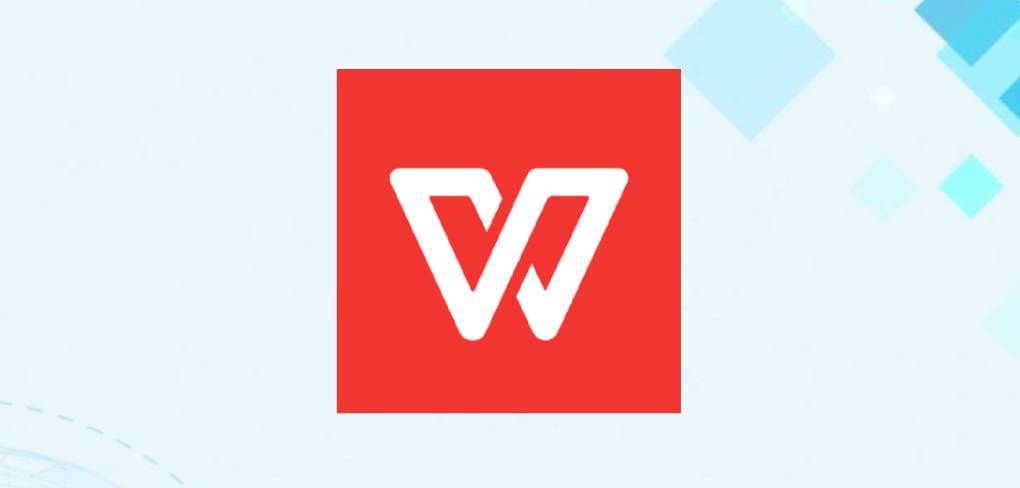
一、先明确:WPS 云文档同步失败的 3 大危害与常见场景
在排查问题前,需先了解同步失败的潜在影响与高发场景,避免因误操作扩大风险:
- 核心危害:① 多端内容不一致,如电脑端修改未同步到手机,导致基于旧版本操作;② 关键修改丢失,尤其未开启 “自动保存” 时,同步中断可能让几小时的编辑成果归零;③ 协作冲突,多人同时编辑时同步失败,易出现内容覆盖、格式错乱。
- 高频场景:① 切换网络环境后(如从公司 WiFi 切到手机热点)同步卡住;② 大文件(50MB 以上)或含大量图片 / 表格的文档同步失败;③ 软件后台更新后,同步功能异常;④ 多账号登录同一设备,权限冲突导致同步中断。
- 据 WPS 官方客服数据统计,80% 的同步问题可通过基础操作解决,仅 20% 需技术支持介入,掌握基础排查方法能大幅提升问题解决效率。
二、基础排查:3 步解决 80% 的同步问题(小白也能操作)
当出现同步失败提示(如界面显示 “同步中” 转圈超过 5 分钟、提示 “同步失败,请重试”),优先按以下步骤排查,无需复杂设置:
步骤 1:检查网络连接与云服务状态
同步功能依赖稳定网络与 WPS 云服务器正常运行,这是最易被忽视的基础因素:
- 网络测试:打开浏览器访问 WPS 官网,若加载缓慢或报错,说明当前网络存在问题。可尝试:① 切换网络(如 WiFi 换有线、手机热点);② 关闭 VPN / 代理(部分企业 VPN 会限制云服务访问);③ 重启路由器(拔掉电源 30 秒后重新通电)。
- 云服务验证:登录 WPS 官方 “服务状态” 页面,查看 “云文档同步服务” 是否显示 “正常”。若标注 “维护中”,需等待官方修复(通常 1-2 小时),可关注 WPS 官方微博获取实时通知。
步骤 2:重启 WPS 并清理同步缓存
长期使用后,同步缓存堆积可能导致功能异常,清理缓存可快速恢复:
- Windows 端操作:① 关闭所有 WPS 窗口(包括后台进程,可通过任务管理器结束 “wps.exe” 进程);② 重新打开 WPS,点击右上角 “设置” 图标(齿轮状)→“配置和修复工具”;③ 在弹出窗口选择 “清理缓存”,勾选 “云文档同步缓存”,点击 “开始修复”,完成后重启软件。
- Mac 端操作:① 右键点击 Dock 栏 WPS 图标,选择 “退出”;② 打开 “Finder”,按住 Option 键点击 “前往”→“资源库”;③ 进入 “Application Support→Kingsoft Office→Cache” 文件夹,删除所有子文件夹;④ 重新打开 WPS,同步功能会自动重建缓存。
- 移动端操作:① 关闭 WPS App(后台彻底关闭);② 进入手机 “设置”→“应用管理”→“WPS Office”→“存储”;③ 点击 “清除缓存”(注意:勿选 “清除数据”,会删除本地文件),重新打开 App 后尝试同步。
步骤 3:验证账号登录状态与权限
账号异常或权限不足会直接导致同步失败,需确认账号状态:
- 检查登录状态:点击 WPS 界面右上角头像,确认显示的是常用账号(避免多账号切换导致同步目标错误)。若显示 “未登录”,重新登录后点击文档右上角 “同步” 按钮,手动触发同步。
- 权限验证:若同步的是团队共享文档,需确认账号是否被管理员移除权限。可登录 WPS 云空间,查看目标文档是否显示 “权限不足”,若有需联系团队管理员重新分配权限。
- 账号安全检查:若近期修改过密码或开启过异地登录保护,可能触发安全验证拦截同步。需登录 WPS 安全中心,查看 “登录记录”,确认近期登录设备均为本人操作,解除异常设备限制。
三、进阶修复:针对复杂场景的 5 大解决方案
若基础排查无效,需针对文件本身、软件版本、系统设置等深层问题处理:
场景 1:大文件 / 特殊格式文档同步失败
当文档体积超过 50MB(尤其是含高清图片、复杂表格、嵌入式视频的文档),易因传输超时导致同步失败:
- 文件拆分优化:① 将文档按章节拆分为多个小文件(如 100 页文档拆为 10 个 10 页文档),单独同步后再在云空间合并;② 对图片进行压缩:选中文档内图片,点击 “图片工具”→“压缩图片”,选择 “Web 适用” 分辨率,减少文件体积;③ 移除嵌入式视频:将视频上传至 WPS 云盘,在文档中插入视频链接(而非直接嵌入),降低文档复杂度。
- 手动上传替代同步:① 打开 WPS 云空间,点击 “上传文件”,手动将本地文档上传至对应文件夹;② 上传完成后,在其他设备登录同一账号,从云空间打开文档,后续编辑会自动同步,避免大文件实时同步压力。
场景 2:多端同步冲突(内容覆盖 / 版本混乱)
多人协作或多设备编辑时,易出现同步冲突,需按版本优先级处理:
- 查看版本历史:① 打开目标文档,点击左上角 “文件”→“版本历史”;② 在版本列表中找到最近一次正常同步的版本(标注 “已同步”),点击 “恢复此版本”;③ 若需保留最新修改,可先将冲突版本下载为本地文件,手动合并内容后重新上传,避免直接覆盖。
- 启用协作保护:在 “文件”→“协作设置” 中勾选 “开启协作冲突提醒”,当多人同时编辑同一部分内容时,系统会弹出提示,避免盲目修改导致同步冲突。企业版用户可开启 “版本锁定”,指定专人编辑,其他成员仅能查看,从源头减少冲突。
场景 3:软件版本兼容问题(旧版本同步功能失效)
使用过旧版本 WPS(如 2019 年及以前版本),可能因同步协议不兼容导致失败:
- 升级至最新版本:① Windows/Mac 端:打开 WPS,点击 “帮助”→“检查更新”,按提示完成升级(建议升级至 2024 年 10 月后版本,支持最新同步协议);② 移动端:在应用商店(苹果 App Store / 安卓应用市场)搜索 “WPS Office”,确认显示 “已更新”,若有更新提示立即升级。
- 兼容性模式设置:若升级后仍有问题(如部分旧格式文档同步异常),可将文档另存为最新格式:点击 “文件”→“另存为”,选择 “WPS 文字(.docx)”“WPS 表格(.xlsx)” 等兼容格式,替代旧版 “.wps”“.et” 格式,提升同步稳定性。
场景 4:系统防火墙 / 杀毒软件拦截同步
电脑安全软件可能误将 WPS 同步进程判定为风险程序,拦截网络请求:
- Windows 防火墙设置:① 打开 “控制面板”→“系统和安全”→“Windows Defender 防火墙”;② 点击 “允许应用通过防火墙”,在列表中找到 “WPS Office” 及 “WPS 云服务”,确保 “专用” 和 “公用” 网络均勾选允许;③ 若使用第三方杀毒软件(如 360 安全卫士、火绒),进入 “防护中心”→“信任区”,将 WPS 安装目录(默认路径:C:\Program Files\Kingsoft\WPS Office)添加为信任目录。
- Mac 防火墙设置:① 打开 “系统设置”→“网络”→“防火墙”;② 点击 “选项”,在 “允许传入连接的应用” 列表中找到 “WPS Office”,确保状态为 “允许”;③ 若使用 Little Snitch 等网络监控工具,检查是否拦截了 WPS 对 “*.wps.cn” 域名的访问,解除拦截限制。
场景 5:本地磁盘空间不足导致同步中断
同步过程需占用临时磁盘空间,若本地磁盘满员,会导致同步中途失败:
- 检查磁盘空间:① Windows 端:打开 “此电脑”,右键点击系统盘(通常为 C 盘)→“属性”,查看 “可用空间”,需确保至少有 1GB 可用空间(大文件同步需 5GB 以上);② Mac 端:点击桌面左上角苹果图标→“关于本机”→“存储”,查看 “可用” 空间,不足时删除冗余文件(如下载文件夹、旧安装包)。
- 修改同步缓存路径:若系统盘空间不足,可将同步缓存转移至其他磁盘:① Windows 端打开 “配置和修复工具”→“高级”→“缓存路径设置”;② 选择空间充足的磁盘(如 D 盘),新建 “WPS 缓存” 文件夹,设置为新缓存路径,点击 “确定” 后重启软件。
四、预防措施:4 个习惯避免同步失败反复出现
解决问题后,养成良好使用习惯,可大幅降低同步失败概率:
- 开启自动保存与定时同步:在 WPS “设置”→“云文档” 中,勾选 “自动保存(每 1 分钟)” 和 “后台自动同步”,即使同步中断,也能最大程度保留近期修改,减少数据丢失风险。
- 定期备份关键文档:对重要文档(如合同、财务报表),除依赖云同步外,每周手动导出为 PDF 格式备份至本地硬盘或其他云存储(如百度云、阿里云),形成 “双备份” 保障。
- 避免跨设备同时编辑:尽量避免在电脑、手机、平板端同时打开同一文档编辑,建议按 “编辑 - 保存 - 同步 - 切换设备” 的流程操作,给同步功能留出缓冲时间(通常 30 秒 - 1 分钟)。
- 关注软件更新与公告:每月检查 1 次 WPS 版本更新,及时修复已知漏洞;订阅 WPS 官方推送的 “服务通知”,提前知晓云服务维护时间,避开维护时段进行重要同步操作。
五、终极方案:联系官方技术支持
若上述方法均无效,可能是账号异常、服务器特殊故障或文件损坏导致,需寻求官方支持:
- 获取日志文件:先收集同步日志,便于技术人员定位问题:① Windows 端:打开 “配置和修复工具”→“高级”→“导出日志”;② Mac 端:进入 “资源库→Application Support→Kingsoft Office→Logs”,压缩 “Sync” 文件夹;③ 移动端:在 WPS “我的”→“设置”→“关于”→“反馈与帮助” 中,勾选 “附加日志”。
- 官方支持渠道:① 在线客服:打开 WPS,点击 “帮助”→“在线客服”,描述问题并上传日志,工作时间(9:00-21:00)通常 10 分钟内响应;② 客服电话:拨打 400-677-5005(个人用户)、400-066-6868(企业用户),提供账号信息与问题详情;③ 社区反馈:前往 WPS 官方社区“云文档” 板块发帖,技术工程师会定期回复。
结语
WPS 云文档同步失败并非无解,多数问题源于网络、缓存或账号的小异常,通过 “基础排查→进阶修复→习惯预防” 的流程,即可高效解决。关键在于出现问题时避免盲目操作(如反复点击同步按钮、强制关闭软件),先定位问题根源 —— 是网络不通、文件过大,还是权限不足,再针对性处理。对于企业用户,建议配置 WPS 365 企业版,其专属同步服务器与管理员后台,能提供更稳定的同步服务与问题快速响应通道,保障团队协作不受同步问题影响。

